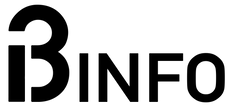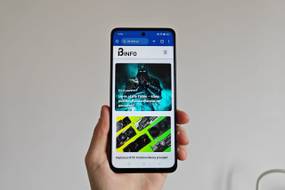Oto trzy proste sposoby na znalezienia hasła Wi-Fi do zapisanych sieci bezprzewodowych w systemie Windows.
Po jednorazowym zalogowaniu się do sieci Wi-Fi komputer z systemem Windows zapamięta hasło i automatycznie zaloguje się za Ciebie za każdym razem. Nic więc dziwnego, że wielu z nas z czasem je zapomina. I o ile nasz komputer się tym zajmie, to co z urządzeniami znajomych, którzy nas odwiedzają? By unikać niezręcznej sytuacji, gdy zostaniemy zapytani o dostęp do naszej sieci Wi-Fi, przygotowałem ten oto poradnik, jak znaleźć hasło Wi-Fi na komputerze z systemem Windows.
Jak sprawdzić hasło Wi-Fi w Windows – panel sterowania
Metoda ta pozwala na szybkie sprawdzenia hasła do sieci, w której aktualnie jesteśmy właśnie zalogowani. By je sprawdzić wystarczy
- W menu start wpisać Panel sterowania i uruchomić aplikację;
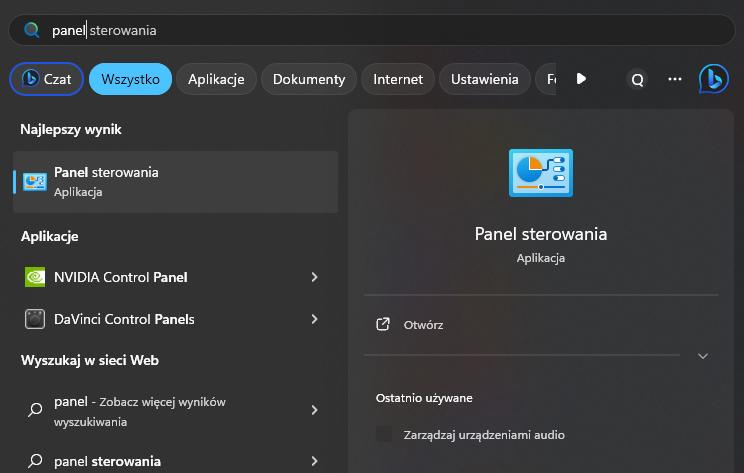
- Następnie klikamy Sieć i Internet;
- Przechodzimy do Centrum sieci i udostępniania;
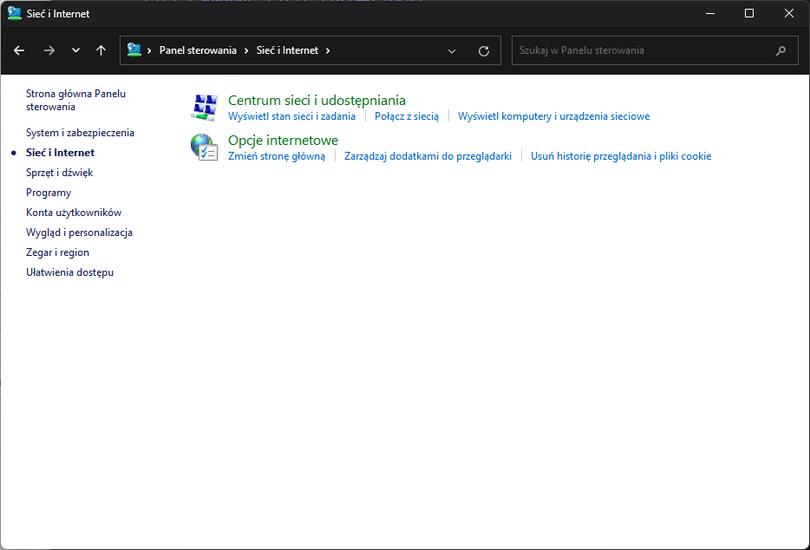
- Powinieneś zobaczyć teraz Nazwę sieci, do której jesteś połączony. Wystarczy w nią kliknąć;

- Pojawi się okno Stan Wi-FI. Kliknij przycisk “Właściwości sieci bezprzewodowej “;
- W nowo otwartym konie przejdź do zakładki zabezpieczenia. Wystarczy teraz tylko zaznaczyć opcję: “Pokaż znaki“, by hasło zostało odsłonięte. Możesz je skopiować i zapisać w wygodnym dla Ciebie miejscu bądź przesłać znajomym.
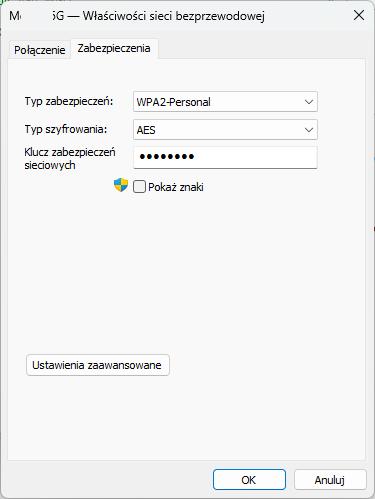
Jak sprawdzić hasło Wi-Fi w Windows – terminal Windows
Kolejnym sposobów na sprawdzenie hasła do Wi-Fi jest wykorzystanie terminala systemu Windows.
By go włączyć, wystarczy wpisać w menu start “Terminal” bądź kliknąć prawym przyciskiem Myszy na ikonę Windows na pasku start i wybrać z listy.
Teraz wystarczy tylko wpisać komendę:
netsh wlan show profile “nazwa sieci Wi-Fi” key=clearOczywiście wpisujemy prawidłową nazwę sieci Wi-Fi. W otwartym oknie otrzymasz wszystkie informacje o twoim połączeniu. Hasło znajdziesz w grupie dotyczącej zabezpieczeń.
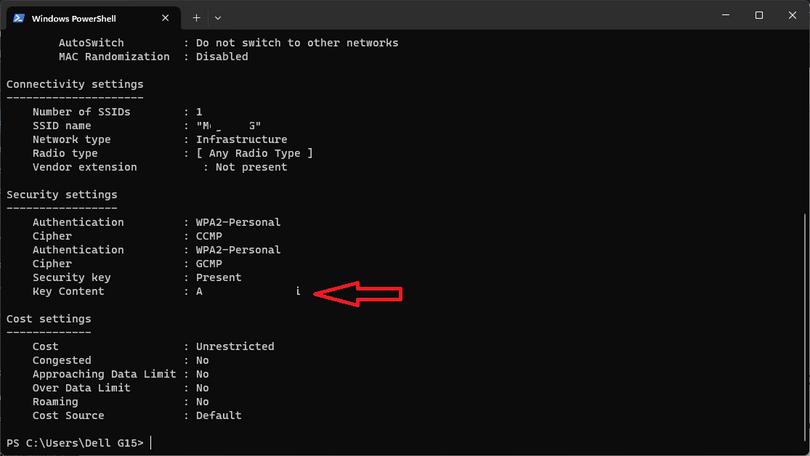
Jak sprawdzić hasło Wi-Fi do zapisanej sieci
O ile pierwsze metody są bardzo proste, to wymagają byś był połączony, do siecie z której chcesz odzyskać hasło. Co jednak w sytuacji, gdy chcemy sprawdzić połączenie, z którego korzystaliśmy na wyjeździe, czy w biurze. Na to również znajdziemy sposoby ukryte w systemie Windows. Po raz kolejny skorzystamy z pomocy Terminala.
Tym razem jednak wpisujemy komendę oknie wiersza poleceń i naciśnij Enter.
netsh wlan show profilesSpowoduje to wyświetlenie pełnej listy sieci Wi-Fi zapisanych na komputerze z systemem Windows. Następnie wpisujemy znaną już nam komendę z wcześniejszego kroku, uzupełniając nazwę sieci, której chcemy sprawdzić hasło.
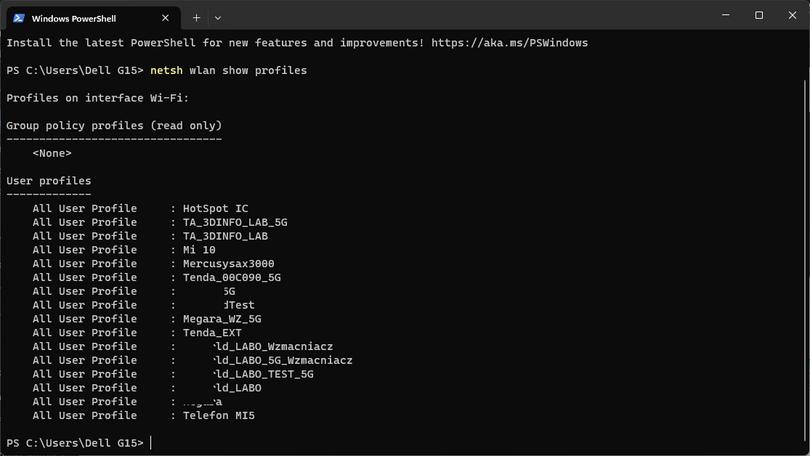
netsh wlan show profile “nazwa sieci Wi-Fi” key=clearTo wszystko. Co prawda to nie jedyne metody umożliwiające sprawdzenie zapomnianych haseł. Jednak w tym przypadku nie musimy posiłkować się żadnym zewnętrznym oprogramowaniem. Pamiętaj jednak by nie udostępniać swojego hasła do sieci osobom, których nie znasz, by uchronić się przed przykrymi konsekwencjami. Jeżeli masz natomiast inne problemy z siecią Wi-Fi, sprawdź również nasz poradnik, podpowiadający najczęstsze ich rozwiązania.